收银员易软系统操作流程.docx
《收银员易软系统操作流程.docx》由会员分享,可在线阅读,更多相关《收银员易软系统操作流程.docx(51页珍藏版)》请在冰豆网上搜索。
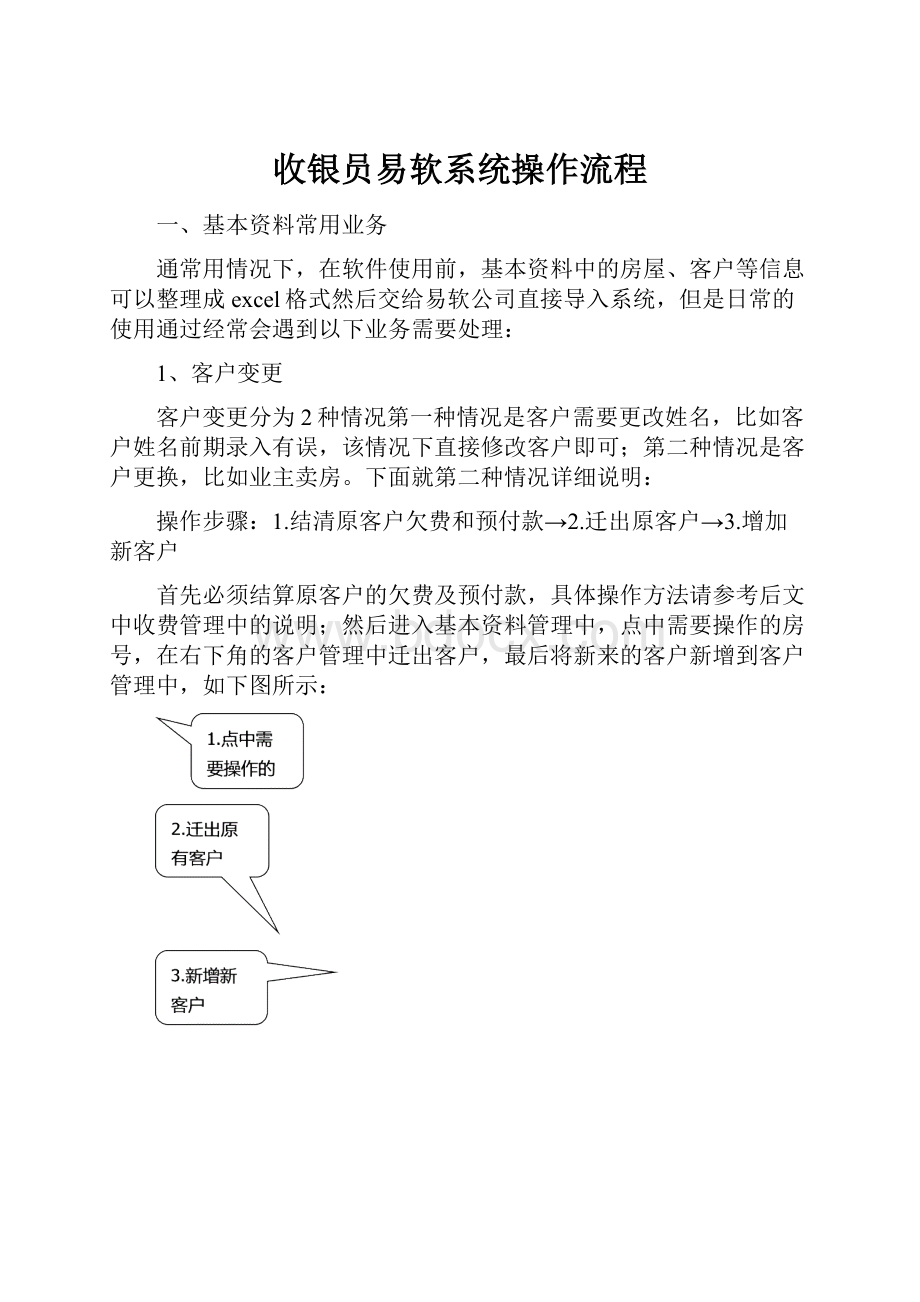
收银员易软系统操作流程
一、基本资料常用业务
通常用情况下,在软件使用前,基本资料中的房屋、客户等信息可以整理成excel格式然后交给易软公司直接导入系统,但是日常的使用通过经常会遇到以下业务需要处理:
1、客户变更
客户变更分为2种情况第一种情况是客户需要更改姓名,比如客户姓名前期录入有误,该情况下直接修改客户即可;第二种情况是客户更换,比如业主卖房。
下面就第二种情况详细说明:
操作步骤:
1.结清原客户欠费和预付款→2.迁出原客户→3.增加新客户
首先必须结算原客户的欠费及预付款,具体操作方法请参考后文中收费管理中的说明;然后进入基本资料管理中,点中需要操作的房号,在右下角的客户管理中迁出客户,最后将新来的客户新增到客户管理中,如下图所示:
2、资源绑定
某些时候,有客户会同时拥有多个资源,尤其是车位,绝大部分的车位业主同时也是本项目某套房屋的业主。
为了使这种客户的缴费、催缴等工作能够反应所有资源的费用情况,我们需要进行资源绑定,下面我们以举例方式说明:
操作步骤:
1.新增资源A的客户→2.在资源B中绑定资源A的客户
例:
我们需要将车库中的“车位0001”与房屋“1-1-101”进行绑定,首先确认这2个资源其中有一个已经录入了客户信息,如下图中所示:
房屋1-101已经具有一个客户“陈一”,如果2个资源均没有客户,则必须使用新增客户给其中一个资源新增一个客户。
接下来点中另一个资源“车位0001”,如下:
按照图中的标注,点击绑定客户,然后在弹出的窗口中选择1-1-101的客户“陈一”,点击确定即可。
某些时候,需要绑定的2个资源下已经存在客户姓名,但却需要将这2个资源绑定的情况下,可以使用“基本资料管理”功能菜单中的“客户合并”,也可以直接实现绑定,如下图:
点击客户合并,出现如下窗口:
如果2个资源中的客户姓名是一致的,那么在上面的窗口中输入客户姓名后,点击开始检查就可以检测出同名的2个资源,如果2个资源中的客户姓名不一致,使用“非同名合并”勾选2个资源下的客户姓名,点击开始检测也可以检测出这2个资源,如下图:
确认需要合并的资源,点击“开始合并客户“即可实现这2个资源的绑定。
3、解除绑定
当绑定在一起的2个或多个资源需要将其中一个取消绑定时,例如某业主租用的车位不再续租,就需要将该车位与该业主的房屋解除绑定。
解除绑定是通过迁出客户来实现的。
例:
客户“陈一”租用“车位0001”,同时也是房屋“1-1-101”的业主,在系统中已经将车位“车位0001”与房屋“1-1-101”进行了绑定,如果该业主不在租用“车位0001”,操作方法:
1.在基本资料管理中选中“车位0001”→2.迁出客户“陈一”,如下图:
使用该方法将客户迁出以后,“车位0001”就与业主“陈一”脱离关系,但是不影响房屋1-1-101的收费。
4、计费关联设置
费关联设置:
由于对不同的资源,收取的费用可能不一样,如对多层的房屋收取多层物管费,对电梯公寓收取电梯物管费,所以需要在系统中建立资源与费用标准的关联关系,对任何一个资源只关联它需要计费的收费项目,不需要的则设为“不计费”。
位置:
计费管理计费关联设置操作界面如下:
上图中,在选中左边的具体某个房号时,右边将列出所有该小区的收费项目,我们需要把右边的费用项目和该房号进行关联,操作方法:
如上图所示,点中房号1-2-202以后,右边显示出所有计费项目,显示为“默认客户”或客户姓名的表示已经设置了关联,如果需要关联其他的收费项目,先点种该收费项目,然后点击“关联设置”,出现如下窗口:
其中有三个选项,选择“默认客户”或“指定客户”——》保存设置,都能完成关联。
默认客户与指定客户的区别如下:
默认客户:
默认客户是指系统自动指定收费客户,如果该资源下有多个客户,则以租户优先;如该资源下的客户全是业主或全是租户,则以先入住的优先。
指定客户:
一般用于一个资源中存在多个客户,需要指定费用由哪个客户缴纳;
当然,一般情况下,很可能有大量的资源都需要收取同一种或几种费用,这样便可以用“批量设置关联”或“批量绑定三表”。
操作位置如下:
5、批量设置关联
操作界面如下
按图上的标注①选择需要关联的资源;②勾选需要关联的计费项目;③指定收费对象是默认客户还是绑定当前客户,绑定当前客户则需要绑定优先顺序。
然后点击“批量增加关联”即可。
如果有大量的关联出错,也可到该界面“批量删除关联”,取消已关联上的计费项目。
6、批量绑定三表
三表类的费用,一般指水,电,气费;这些费用是通过水电气表,抄表计费的。
关联三表类的费用则同过“批量绑定三表”完成。
点开后,操作界面如下:
按图中的标注框①选择三表类型,②勾选资源,③勾选绑定的计费项目以后,点“批量关联”即可。
备注:
一般情况下,一种表只关联一种费用,如居民水表就只关联居民水费。
一次性费用与预付款一般情况下是不需要关联的,只有在需要批量生成一次性费用或预付款的情况下才需要关联,如果遇到这种情况,需要勾选“显示一次性费用”,“显示预付款”才能显示出这2中类型的费用设置关联,如下图标注:
7、三表基础设置
三表基础设置是用于查看水表、电表、气表等的当前状况以及抄表记录,另外在第一次使用系统时,系统中设置水表、电表、气表等的初始读数,也需要使用“三表基础设置”的功能生成所需要的三表。
位置:
计费管理->三表基础设置
点击此处可查看所选表的历史抄表记录
。
如上图,选中房号下的一个表以后,右边会显示出该表的属性,当前读数以及当前读数的抄表时间;这些信息在需要时可以修改。
另外如上图的标注,选中一个表以后,点击“抄表记录”,可以查看该表的抄表记录,界面如下:
在抄表记录中如发现有抄表错误或其他原因需要纠正,但是已经计费,可以点击“转为未计费”,将该记录的计费状态取消。
8、批量生成三表
当首次使用本系统的时候,如果需要代收三表类费用(即:
水,电,气费),则需要导入各资源的当前读数,一般情况下可以制作成电子表格的形式,然后由易软公司代为导入系统。
如果使用系统的是全新的小区(即所有的水表、电表、气表均从0开始计费),则可以使用“批量生成三表”的功能给每户安装从0开始的三表。
位置:
计费管理—>三表基础设置—>批量生成三表
点击“批量生成三表”以后出现使用说明窗口,点击“下一步”出现如下所示窗口:
选择需要生成三表的资源,然后点击“下一步”
设置三表属性
关联三表的费用类型
如上图的操作,最后的结果是对选中的资源都会生成一个名为“居民水表”,且读数为0(抄表时间为2007-06-01),对应的费用标准为“居民水费”的水表。
9、单独对某房屋增加三表
某些情况下,需要单独对某资源增加三表,例如:
1.换表,即需要将原来的表停用并重新增加三表;2.一户多表,即一个房屋下需要在原来的基础上,再安装一只表或多只表;3.新建的资源,需要手动增加三表。
位置:
计费管理—>三表基础设置如下图:
选中需要增加三表的房屋,点左上角的“增加三表”,右侧出现如下图的界面:
此时需要在上图中选择或填入相应的三表属性,如三表类型,三表名称,当前读数,抄表时间等。
注意:
建议在三表名称中以不同的表名来区分同一资源下相同类型的多个表。
如图中第二个电表取名为居民电表2。
将上述属性,填写完毕以后,点击“保存数据”,则该表增加完毕,但是,该表还没有关联费用,点中新增的这只表,右边的属性框如下:
如上图的标注框所示,点击“点此关联计费项目”,选取该表需要关联的费用,确定即可。
备注:
任何一只三表新增完毕以后,如果没有关联计费项目,则该表可以进行正常的抄表,
但是无法计费。
二、计费管理常用业务
1.停用三表
因为业主表坏等特殊情况我们单独给我业主房屋下新增了三表后,以前的表不再使用的情况下,我就需要停用一只表,如下图操作:
2周期性费用批量生成
(1)批量计费
位置:
计费管理批量事件管理
批量计费的作用主要是产生周期性费用(也可对一次性收费进行计费)。
进入批量事件管理后,界面如下:
点击右边的“批量计费”按钮后弹出下图:
选择计费的资源范围后,点下一步,进入如下所示窗口:
这一步,系统默认显示的周期性计费项目(如上图所示标注5)。
常规情况下的计费:
一般情况下,只需要操作上图中的标注1和标注4,即只需要选择需要生成的费用、选择需要生成时间范围。
然后点击下一步—>开始计费。
并且选择时间的时候只需要选择截止时间,系统会按以下三个规则计费:
系统自动截取已经计费的最后时间为开始,生成截止到本次选择的时间范围内的费用,例如,某户已经生成2011-1-1至2011-2-28的费用,本次选择的计费截止时间是2011-3-30,计费以后则系统会再生成出2011-3-1至2011-3-30的费用。
如果已经计费,本次将不再生成费用。
从未生成过费用的资源,不会产生费用。
如果需要产生费用,则需要将
图中“按所选时间开始计费”勾选,并选取开始时间。
特殊情况下的计费:
某些情况下,需要选则强制模式进行计费,即选择上图中标注2中的“强制模式”,如下图:
强制模式,即强制生成某一段时间的费用,该模式下默认不会重复计费,但是不会接取已经计费的时间,即有可能造成计费时间段的不连续,慎重使用。
(一般我们新盘交房会使用)
(2)批量事件查询和返销
位置:
计费管理—>批量事件管理如下图:
名词解释:
事件:
事件是指一次计费的操作
返销事件:
将某次计费后尚未收取的部分全部删除,已经收取的部分自动保留,无法返销。
(3)三表类费用的生成
位置:
计费管理三表抄表计费
三表抄表计费主要针对水电气表的费用进行批量计费,计费过程分为两步:
抄表计费。
(如果只单独对某房屋抄表,建议使用综合收费界面中的项目计费)
3.5.3.1抄表
抄表时,先根据条件选择出本次要进行录入的表,选择条件如下图中的左例:
抄表条件选择要点:
管理小区:
选择需要抄表的小区。
选择楼栋:
如果需要抄的表太多,建议选择楼栋中的节点分多次进行抄表。
选择楼栋的节点后将只列出该楼栋下的表。
三表类型:
如果水电表需要分开抄表,可以选择三表类型来过滤。
如果不选择,默认的是所有表类型。
d.抄表时间:
如果是集中进行批量抄表,对本期录入的三表请确定一个统一的抄表时间。
例如本小区确定每月15号抄表,实际上录入系统时是在17.、18、19号三天时间录入的,录入时的抄表时间建议统一确定为同一天。
e.未抄/已抄:
抄表时应在未抄表里进行录入本期的读数。
已抄表显示的是本次已经录入过的表,以供录入完后进行检查。
(系统判断某个表是否可抄是根据该表属性中的“读数所属时间”和抄表时选择的“抄表时间”进行比较,“抄表时间”大于该表的“读数所属时间”时,才会显示在未抄表中。
)
主要的选择条件(管理小区,楼栋,三表类型,所属月份,抄表时间,未抄)选择完毕后点击“查询抄表记录”,右侧将显示本次需要进行抄表的内容;在“本期读数”中录入此次的抄表结果,然后点击工具条上的“保存抄表数据”,即可完成本次抄表。
如需要对此次的抄表进行检查,可直接点左侧的条件中的“已抄”选项,选中后,右侧的列表中会显示刚才录入的数据。
对录入有错误的数据可直接修改“本期读数”,然后保存。
注意:
1.如果查询出来的未抄表没有按顺序排列,可以点击一下抄表界面中的列名“资源”,就可按资源名称进行排序。
如下图:
点击此处可自动排序
2.抄表时一定要在“未抄”里进行抄表。
检查录入的抄表内容在“已抄表”里进行。
如下图:
3.抄表过程中,当本期读数与期初读数相等时,如果直接跳过,不录入,则抄表时间还是期初的抄表时间,不是本期的抄表时间,如果抄表时间需要变为本期抄表时间,则无论读数是否与期初相等,都需要录入。
(4)生成三表应收费
在三表录入完毕并检查无误后,通过点击工具条上的“生成三表应收费”按钮来产生本期的抄表费用。
进入“生成三表应收费”向导,在选择查询条件中,可根据条件筛选出需要计费的抄表记录,在“选择抄表记录”中,对有疑问的抄表可直接排除,而不参与此次计费,在检查无误后可再次使用“生成三表应收费”产生相应费用。
通过条件查询计费的表
在向导的最后,确认无误后点击“开始计费”,完成本次的三表计费。
注意:
生成三表应收费的操作也会在“批量计费管理”中产生一条记费记录,如果有错误(比如电费已经调价)也可通过批量计费管理中的“返销整个事件”来取消本次计费。
修改正确后再重新用生成三表应收费的功能计费。
三、收费管理
1.票据管理
在收费之前,需要确认当前用户存在能够使用的票据,不然无法打印票据以及登记票据号。
票据管理是用于财务部分发票据,和收费人员查看票据。
具体有“查看使用情况”、“新增票据”、“修改票据”、“删除票据”、“回收票据”等几个功能。
位置:
收费管理—>票据管理窗口如下图:
下面就工具栏中的各项功能做详细说明:
(1)新增票据:
当系统不存在票据或存在的票据已经用完的情况下,需要由财务人员新增票据,进入票据管理,首先需要选择票据类型,然后点击“新增票据”弹出如下窗口:
按图中标注的步骤进行操作,并保存即可完成新增票据。
(2)查看使用情况:
即查看某一本票当前已用明细、未用明细、作废明细。
点击“查看使用情况”弹出如下窗口:
(3)修改/删除票据:
对已经新增的票据进行修改或删除,修改票据一般用于修改使用对象,必要时也可修改票据起止号段(已使用一部分的票据慎重使用)。
删除票据只能用于从未使用过的票据。
(4)变更票据类型:
有时候新增一段票据之后,发现票据类型选择错误,例如:
将收款收据的号码误录入到机打发票中,则可以使用变更票据类型将该段票号修改回正确的类型。
(5)设为已完票据:
当一本票据全部使用完以后,系统会自动将其转换成已完票据,当票据还未使用完,但是需要将该本票据直接设为已完票据时,点击“设为已完票据”可以实现。
2、费用催缴
在收费之前,如果需要对客户统一打印催缴通知单,则可以使用本系统的催缴单打印功能。
位置:
收费管理—>催缴单打印界面如下:
基本条件:
如上图标注1,选择需要催缴的管理区、客户或资源。
客户方式与资源方式只能从中选择一种。
业务条件:
如上图标注2,选择需要催缴的收费项目,以及欠费时段。
如果不选择,系统默认所有项目、无时间限制。
欠费条件:
如上图标注3,设置催缴的欠费最小金额、欠费月数等。
其他条件:
如上图标注4,主要设置催缴单是否打印滞纳金、以及催缴的房屋状态。
按上面的四种条件设置好了以后,点击“开始查询”进入如下界面:
点击此处选择打印模板
按上图所示,先选择打印模板,然后点击“打印”即可开始打印。
也可以选择“打印”旁边的下拉框中的打印预览或导出excel再进行打印。
如下图
3、对客户进行收费
位置:
收费管理综合收费
对客户进行收费时,先进入收费综合界面,点击左上角的“选择客户”按钮,
在弹出的“选择收费客户”界面中通过展开树型列表或上方的“查询名称”中输入资源名称或客户名称来查找需要进行收费的客户。
找到需要收费的客户后,选中并点击“开始收费”,会进入下图所示的界面:
显示客户各类账户余额
右侧为综合收费界面的主体,按功能分为收费界面,历史缴费,项目计费,欠费管理,项目退款和相关明细,如下图:
下面就每一项的具体功能作出介绍:
1、收费界面
这是在第一次选择客户—>开始收费,进入的默认界面,收费界面将会列出和该客户相关的所有费用,收费主要在这个界面完成。
收费界面列出的欠费是该客户所有资源、所有月份的欠费。
可以通过上图中标注的筛选栏加以过滤。
如下图所示:
也可通过勾选欠费列表中项目名称前的
来进行过滤(通过勾选左上角的“项目名称”可以实现全部选择或全部不选)。
对客户收费时,大部分费用都已通过批量计费和三表计费的功能产生并显示在收费列表中,收费时只需要选择要收费的项目,然后点击右下角的“确认收费”。
系统默认所有的欠费都为选中的状态。
可以通过点击收费列表右上角的“全选”框来进行全选和全部不选的切换。
如果本次只收取物管费,可以只选择收费列表中的物管费,并点击右下角的“确认收费”。
提示:
如果欠费的条数比较多,但本次又只收取其中少部分费用,可以先取消“全选”的选项,再进行勾选那少部分的费用。
如选择了“打印票据”的选项(默认为选中状态),会立即出现票据打印的界面。
在打印界面确认打印的票据号正确无误后,点“打印”可完成收费的过程。
选择票据类型后,系统会自动提取出当前可用的票据号并显示在“票据编号”栏。
再选择需要打印的项目,点“打印”输出;如果没有可用的票据号将不能打印。
注意:
打印界面中的票据号一般由财务部事先已在票据管理中登记,如果打印时该票据类型没有相应的票据号表示领用的票据已经用完或没有设置,此时请与财务部联系,如有“票据管理”的权限可使用票据管理的功能增加新的票据。
注意:
收费时可以一次“确认收费”多笔费用,在打印票据时可以分开打印多张票据。
2、收取临时费用
收费列表中显示的都为预先产生的费用,如果收取费用时收费界面没有该笔费用,如临时性费用,通过点击收费界面右上角的“添加费用”来进行添加,添加时在弹出的“添加/修改收费项目”界面中先选择相应的收费项目,然后在右边填入相应单价,数量,也可直接输入欠费金额,欠费描述中可以对本次的收费添加一些注释性语句;输入完毕后点保存数据。
保存后添加的费用将显示在收费列表中并自动被选中。
如下图:
如本次只收取这一种费用,将其它费用取消,再点击确认收费并打印票据。
3、预收周期性费用
添加费用的功能也可用于预收周期性费用,在“添加费用”或“科目计费”的界面选择周期性费用后给出预收的到期时间,并保存数据,然后点击确认收费。
注意:
通过“添加费用”功能生成的费用,如果当时没有对该费用进行“确认收费”,该费用将不会被保存。
如果添加错了在收取时不选择该费用即可,刷新后该费用自动消除。
4、欠费拆分
在收费界面,选中需要拆分的费用,点击鼠标右键,选择“欠费拆分”
然后选择拆分的时间,欠费就会根据时间分成两段欠费
注:
欠费拆分只能针对周期行费用
5、费用优惠
费用优惠主要用于对某客户的部分或全部应收金额进行优惠处理,在收费界面,点击费用优惠,弹出如下窗口:
可以选择比率优惠、金额优惠、总金额优惠、免收这几种方式进行优惠。
在上述优惠方式中选择一种优惠方式,并填入优惠的比率或金额,点击“确认优惠”即可。
在收费列表的下半部分,有很多选项,都和收费有关:
零头结转:
将本次应收金额总额中小于1元的钱划出来,保存在零头账户中,本次不收取。
零头划平:
将上次的零头余额加入此次的收费金额里面。
注意:
也可以通过在零头框中直接输入一个金额(可以为负)来调整收费总额。
实收/找零:
通过记录实收金额和找零金额的方式收费,一般不用这种收费方式。
充入:
将本次收取的部分或全部金额充入到预付款账户中,该功能极少使用。
付款方式:
通过点击下拉框来更换不同的付款方式,默认为“现金”。
付款方式有多种,比如POS,转帐支票,开发商支付等,或使用预付款来冲抵本次的费用。
收费备注:
可以对本次收费添加说明。
滞纳金:
对滞纳金是否收取进行选择,默认为收取状态,可以选择“暂时不收”和“永远不收”,如选“暂时不收”,在本金收取后滞纳金会单独形成欠费。
打印票据:
在确认收费后进入打印票据的界面,默认为选中的状态。
一般来说,收费的操作流程就是:
选择收费客户选择需要收取的费用确认收费打印票据。
6、历史缴费
历史缴费的主要功能是查询客户以往的缴费记录和进行收费的错误处理。
窗口如下:
查询客户以往的缴费记录,可以通过票据号和收费日期的条件过滤,收费日期的条件默认为当月,如要查询早期的收费记录,注意把开始日期往前选择。
在查询出来的记录中,选中某条记录后点“明细”或双击该条记录,可以查询具体的收费项目,在弹出的“实收费明细管理”中(如下图),还可对记录进行票据补打、重打、,换票和收费返销等操作。
收费返销:
对一笔收费记录的作废处理,返销时,此收费记录中已经收取的费用(包含周期性费用、三表类费用和在“项目计费”中产生的临时费用)会还原为欠费重新显示在收费列表中,如果已经打印票据,则打印的票据在系统中将自动作废。
票据补打:
对收费记录中未打票的记录进行补充打印。
变更数据:
用于变更一笔收费记录中的付款方式、收费日期。
票据重打:
对收费记录中已经打票的记录在选择票据号后可重新打印。
(对于已经返销的费用不允许重打)
恢复未打:
将一张票号恢复成未用状态,但是该次收费任然处于有效状态,需要重新补打票据或返销。
修改票据号:
将当前票据号修改为另一个票据号,当前票据号自动恢复为未用状态。
换票:
将当前票号更换为另一票号,主要用于收据换发票的情况(换票同“打印票据”界面相同)。
在原票据未交款的情况下,换票以后,原票据号自动作废;原票据号已交款的情况下,换票以后,原票号不会作废。
操作日志:
用于查看该笔实收的修改记录,包含返销、修改票号、恢复未打、换票等操作记录。
注意:
1.以上功能必须要有相应的权限才能操作,如某一功能显示为灰色,无法点击,则表示无此权限。
2.收费返销只能在交款申请发出之前进行,如该笔收费已经被交款,则系统不允许被返销。
7、科目计费
项目计费提供了另外的一种产生费用的方式,项目计费中显示的项目除了临时费用外,周期性费用和三表费用只显示在“计费关联设置”中对该客户绑定了的相关项目。
如下图:
计费时,选中不同的费用项目将显示不同的属性(如下图所示),填入相关内容后点击“生成欠费”即可完成。
(可以在项目计费中直接抄三表并产生费用。
)
注意:
:
计费中产生的所有费用(包括一次性费用)将作为该客户的欠费显示在收费列表中;产生后如要删除时,需要有相应的权限(欠费管理)进行调零或核销。
8、科目退款
使用项目退款有两种情况:
一种是退押金。
一种是费用收错,并已经向财务交款,此时不能使用返销,需要进行退款处理。
退款时,先选中要进行退款的记录,然后点右上方的“退款”按钮,在弹出的窗口(如下图)中填入退款金额、注明退款原因并确定即可。
某些情况下,可以建议客户将退款金额充入预付款中,用于冲抵其他费用;如上图标注所示,勾选“退入预付款”,系统显示如下窗口:
按上述标注操作后,点击“确定”即可。
9、相关明细
相关明细中可以查询三表抄表记录,客户的账户使用明细,项目的收费明细。
10、收费的错误处理
(1)收费错误
收费出现错误一般是在系统里收取费用后,客户由于某些原因暂时不交纳此次收费,或其他的错误需要对该系统中的收费操作进行作废处理,系统中称为“返销”。
出现错误后,可以在“收费综合界面”中的“历史缴费”里通过查询找到该笔收费记录,选中后点击右上角的“返销”,再次确定后,该笔收费中的费用将重新回到收费列表中,成为未收取的状态。
如果收费时打印了票据,返销后相关的票据自动变以作废状态。
收费的错误处理也可以在“实收费管理”中进行返销。
位置:
收费管理实收费管理
在实收费管理中,可以根据条件查询所有的收费记录,实收费管理中体现的每一条记录对应的就是在收费界面中每次确认的收费。
返销的方法和历史缴费中一样。
不同的是历史缴费中只显示该客户的收费记录,在